Bài học cùng chủ đề
Báo cáo học liệu
Mua học liệu
Mua học liệu:
-
Số dư ví của bạn: 0 coin - 0 Xu
-
Nếu mua học liệu này bạn sẽ bị trừ: 2 coin\Xu
Để nhận Coin\Xu, bạn có thể:

Làm quen với phần mềm bảng tính SVIP
1. Giao diện phần mềm bảng tính
a. Làm quen với giao diện phần mềm bảng
- Phần mềm bảng tính giúp lưu lại và trình bày thông tin dưới dạng bảng, thực hiện các tính toán (từ đơn giản đến phức tạp) cũng như xây dựng các biểu đồ biểu diễn một cách trực quan các số liệu trong bảng.
- Có nhiều phần mềm bảng tính khác nhau: Google Sheets, Microsoft Excel, Libre Calc, ...
- Các vùng chính của phần mềm bảng tính:
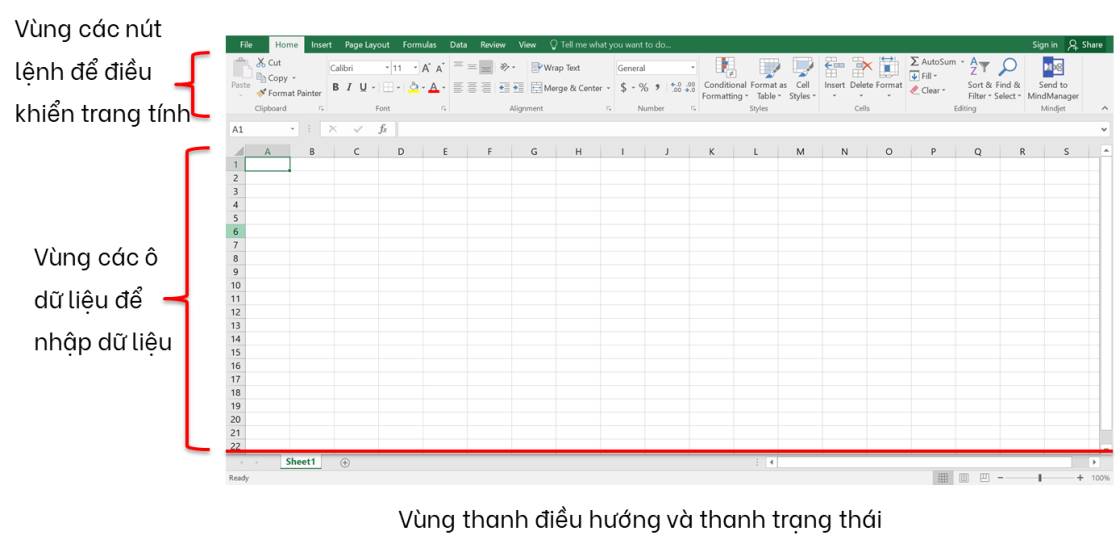
- Giao diện của các phần mềm bảng tính:
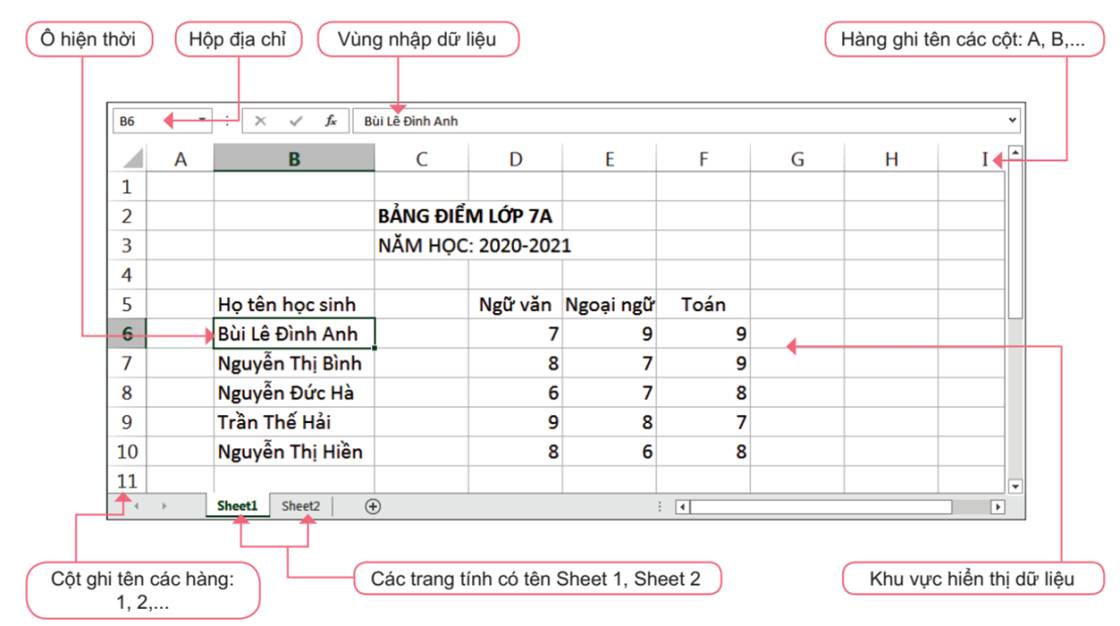
b. Ô và vùng trên trang tính
Ví dụ: Ô ghi tên học sinh "Bùi Lê Đình Anh" được xác định địa chỉ theo tên cột ghép với tên hàng. Ô B6 có tên cột là chữ B và tên hàng ở số 6, nên địa chỉ ô hiện thời là B6.
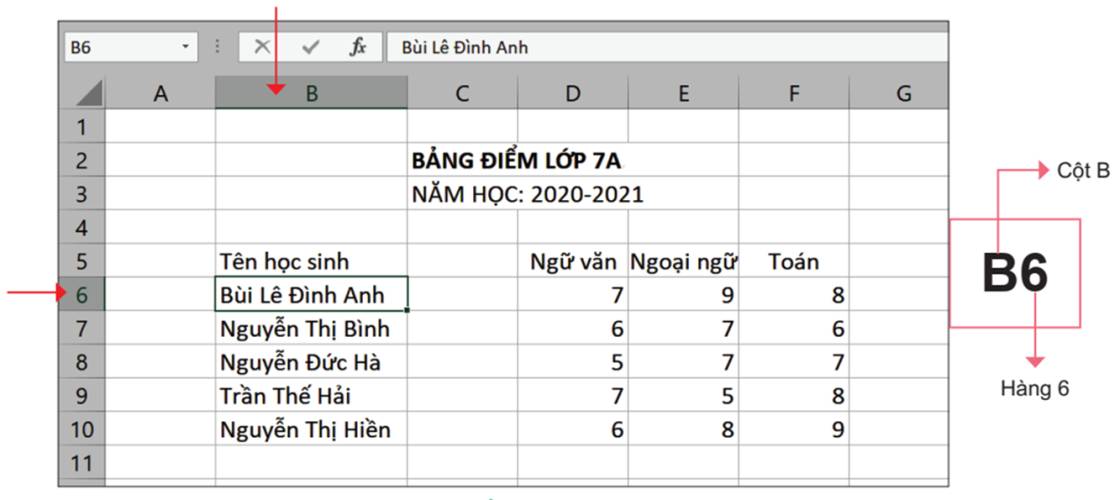
- Mỗi ô trên trang tính được đánh địa chỉ theo cột và hàng, ví dụ A1, B3, C10,... Địa chỉ của ô được quy định là tên cột ghép với tên hàng.
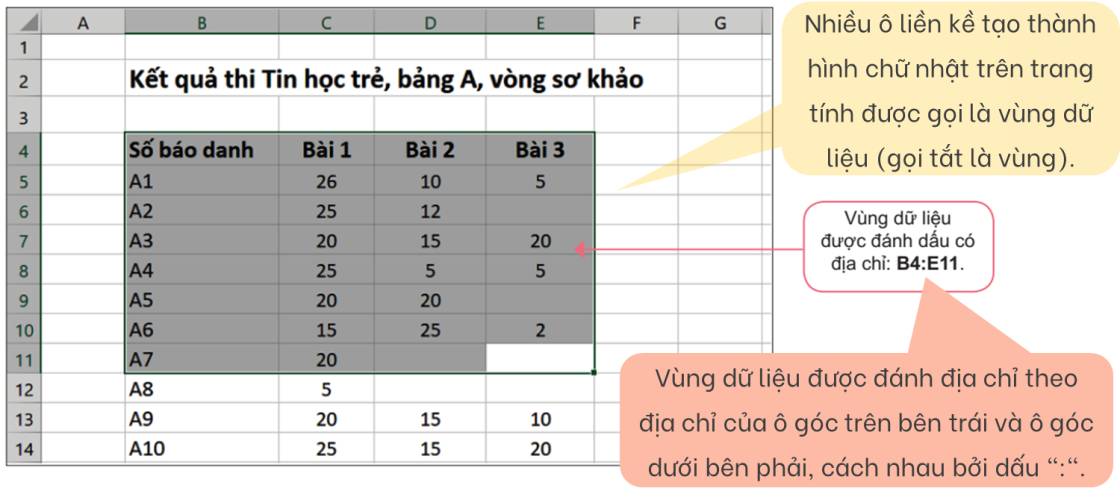
* Tóm lại:
<địa chỉ ô> = <tên cột> <tên hàng>.
Nhiều ô kiền kề tạo thành hình chữ nhật trên trang tính gọi là vùng.
<địa chỉ vùng> = <địa chỉ ô góc trên bên trái> : <địa chỉ ô góc dưới bên phải>.
- Các thao tác chọn (đánh dấu) một ô, hàng, cột, vùng trên trang tính:
+ Chọn một ô: Nháy chuột vào ô cần chọn.
+ Chọn một hàng: Nháy chuột vào tên hàng cần chọn.
+ Chọn một cột: Nháy chuột vào tên cột cần chọn.
+ Chọn một vùng: Kéo thả chuột từ một ô góc (ví dụ ô góc trên bên trái) đến ô ở góc đối diện (ô góc dưới bên phải). Ô chọn đầu tiên sẽ là ô hiện thời.
2. Nhập chỉnh sửa và định dạng dữ liệu trong trang tính
a. Cách nhập dữ liệu
Bước 1. Nháy chuột vào ô muốn nhập
Bước 2. Thực hiện việc nhập dữ liệu từ bàn phím (hoặc nháy chuột vào vùng nhập dữ liệu, sau đó mới tiến hành nhập dữ liệu từ bàn phím), nhập xong nhấn phím Enter.
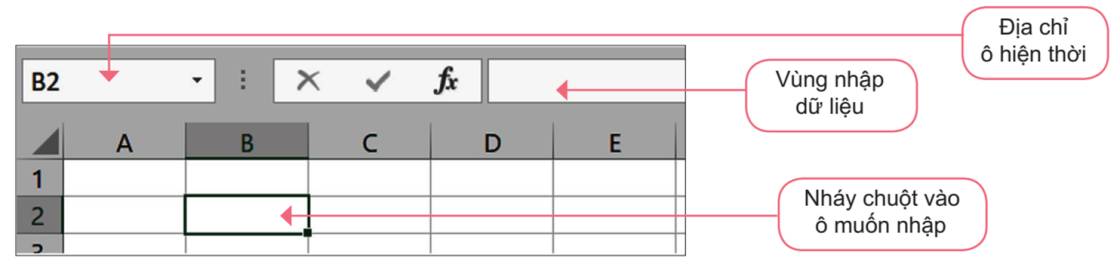
- Dữ liệu văn bản sẽ tự động căn trái.
- Dữ liệu số, ngày tháng,... sẽ tự động căn phải.
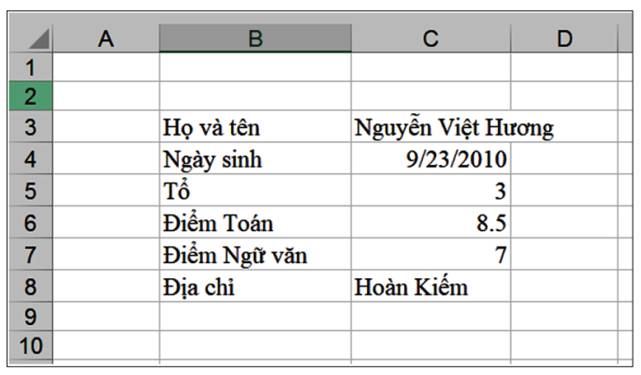
b. Chỉnh sửa dữ liệu
Có hai cách:
- Cách 1: Nháy đúp chuột vào ô cần sửa, con trỏ soạn thảo xuất hiện trong ô, tiến hành sửa dữ liệu và nhấn phím Enter để kết thúc.
- Cách 2: Nháy chuột vào ô cần sửa, sau đó nháy chuột vào vùng nhập dữ liệu, con trỏ soạn thảo xuất hiện trong vùng nhập dữ liệu, tiến hành sửa dữ liệu tại thanh này và nhấn phím Enter để kết thúc.
c. Định dạng dữ liệu
Bước 1: Chọn vùng dữ liệu.
Bước 2: Sử dụng các lệnh định dạng dữ liệu trong nhóm lệnh Font và Alignment của thẻ Home.
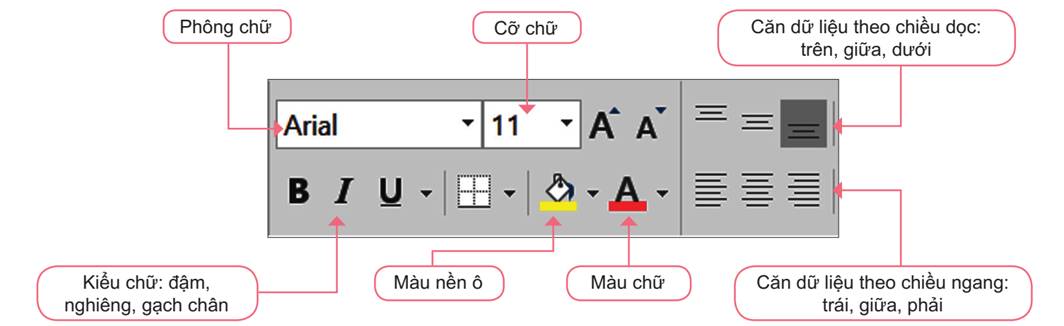

Bạn có thể đánh giá bài học này ở đây